Flask로 CI 구성해보기
간단한 예제를 보기 이전에, 이 예제는 python3를 기준으로 작성되고, Flask를 이용하여 작성되며, Virtualenv를 활용하기 때문에 혹시 읽다가 잘 모르시겠다면 아래의 링크를 참고하시면 될 것 같습니다.
플라스크 개발환경
개발환경 갖추기
먼저 virtualenv를 사용하여 개발환경을 갖추고, Flask와 필요한 라이브러리들을 설치합니다.
$ virtualenv env
$ source env/bin/activate
(env) $ pip install Flask
(env) $ pip install Flask-WTF
맨 밑의 Flask-WTF 패키지1 같은 경우는 사용하지 않아도 상관없습니다. 폼을 조금 더 잘 관리하도록 도와주는 패키지입니다.
예제 작성
기본적인 뼈대
.
├── app
│ ├── __init__.py
│ ├── config.py
│ ├── auth
│ │ ├── __init__.py
│ │ ├── controller.py
│ │ └── forms.py
│ ├── static
│ └── templates
│ ├── auth
│ │ ├── signin.html
│ │ └── success.html
│ └── index.html
├── tests
│ └── test.py
├── requirements.txt
├── run.py
├── setup.py
├── MANIFEST.in
└── README.md
기본적인 파일 구조는 다음과 같이 이루어질 예정입니다.
static은 폴더이지만, 내부에 아무런 파일이 없어서 마치 파일처럼 보입니다.
파일 구조에 대해 설명을 드리자면, app 폴더는 웹 페이지의 소스코드입니다. 3페이지로 이루어져 있으며, 밑의 3 페이지입니다.
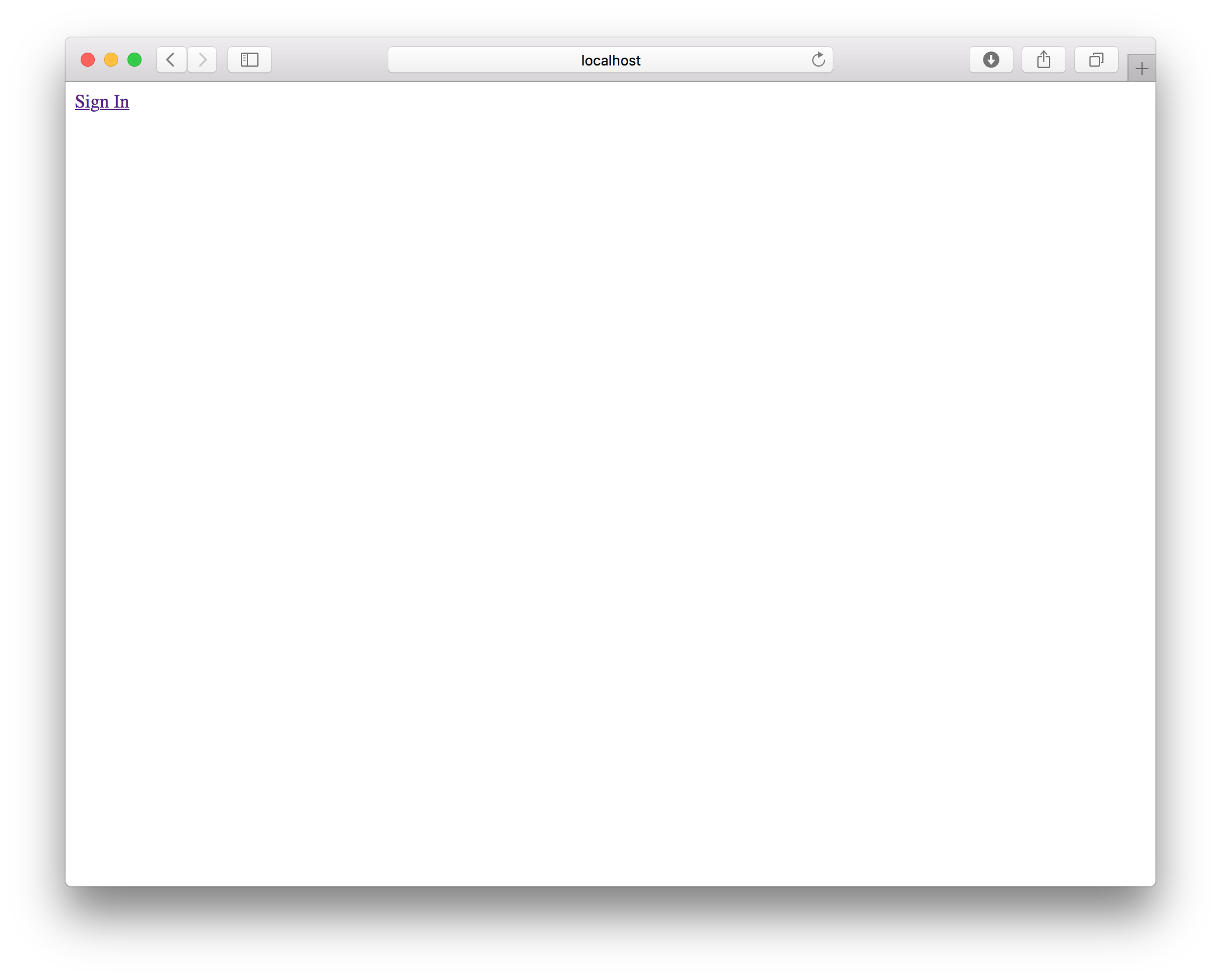 index.html 화면
index.html 화면
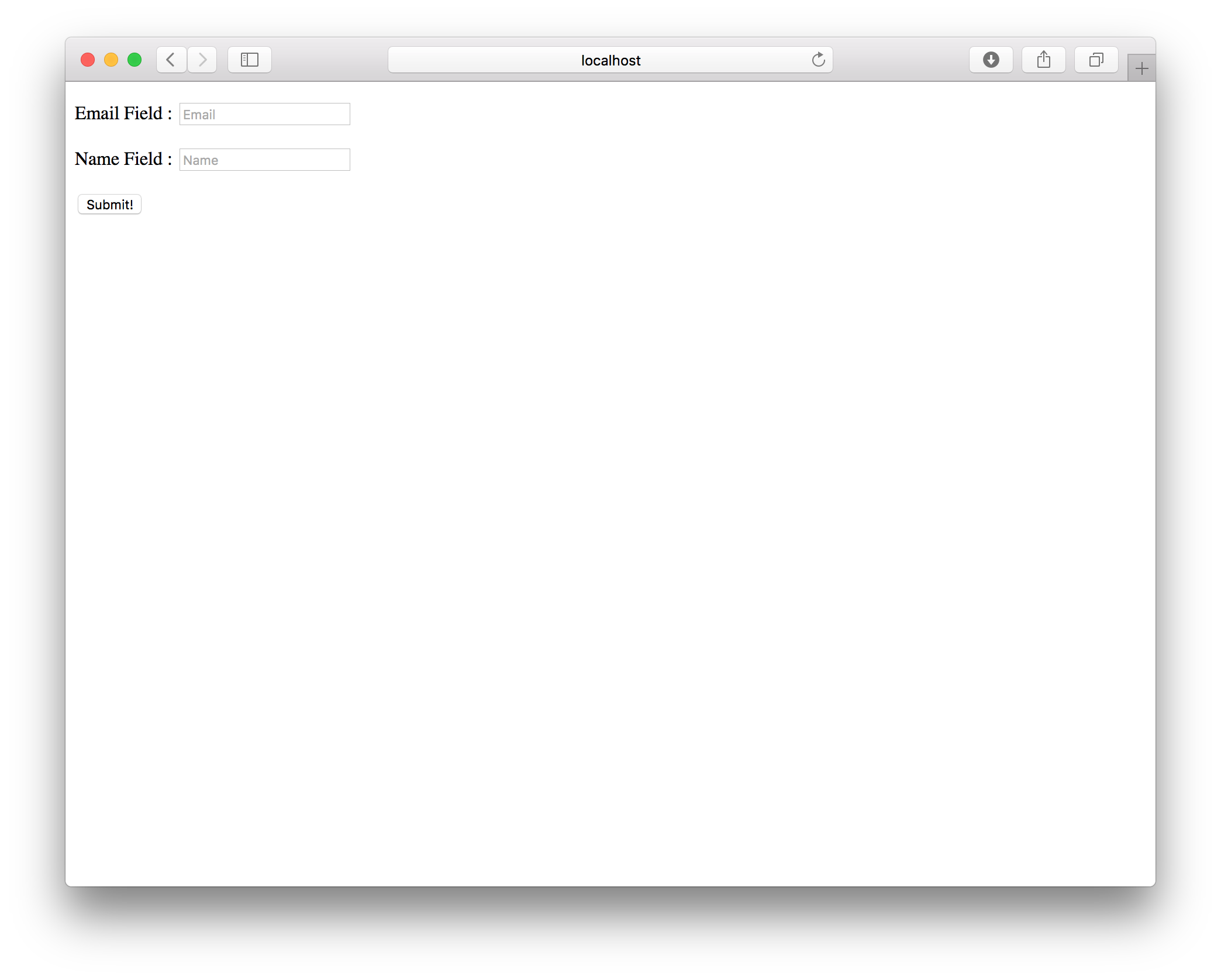 signin.html 화면
signin.html 화면
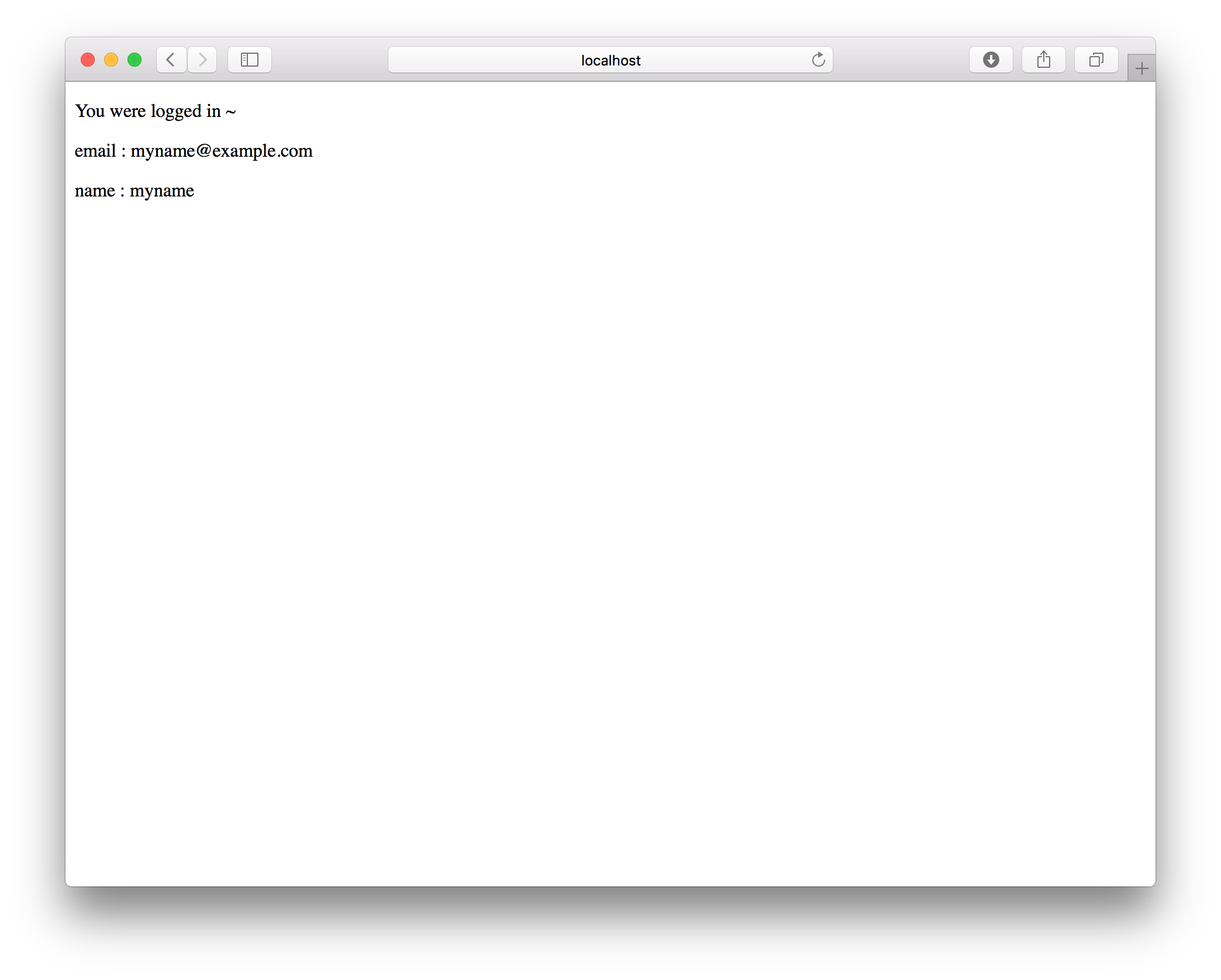 success.html 화면
success.html 화면
index.html은 signin.html로 넘어가는 링크 하나가 있습니다. signin.html은 이메일과 이름을 입력하는 입력칸 두개가 있고요, success.html은 signin.html에서 입력한 이메일과 이름을 validating 후 보여주는 화면이 있습니다.
validating하는 것이 중요한데, test code를 작성하기 위해 일부러 넣은 기능이기 때문입니다.
예제 작성
예제는 위에서 본 뼈대를 기반으로 간단하게 작성하겠습니다.
밑에 나오는 코드들은 전부 이 저장소에 저장되어 있는 코드들입니다.
- app/__init__.py
from flask import Flask, render_template
def create_app():
app = Flask(__name__)
app.config.from_object('app.config.TestingConfig')
from .auth import auth_page
app.register_blueprint(auth_page, url_prefix='/auth')
@app.route('/')
def index_page():
return render_template('index.html')
return app
테스트 할 때 flask app 오브젝트에 접근하기 쉽도록 create_app이라는 함수를 만들어 반환값으로 app을 반환하도록 했습니다.
- app/config.py
class Config(object):
DEBUG = False
TESTING = False
class ProductionConfig(Config):
pass
class DevelopmentConfig(Config):
SECRET_KEY = "random secret key"
DEBUG = True
class TestingConfig(DevelopmentConfig):
SECRET_KEY = "random secret key for test"
TESTING = True
config.py에서 ProductionConfig는 작성하지 않았는데, 그 이유는 큰 이유가 있는 것이 아니고 단순히 귀찮아서… 입니다.
- app/auth/__init__.py
from .controller import auth_page
이 파일은 큰 의미없이, from .auth import auth_page 처럼 쓸 수 있도록 하려고 만든 파일입니다.
- app/auth/controller.py
from flask import Blueprint, render_template, request, url_for, redirect
from .forms import SignInForm
auth_page = Blueprint('auth_page', __name__)
@auth_page.route('/signin', methods=['GET', 'POST'])
def signin():
form = SignInForm(request.form)
if form.validate_on_submit():
return redirect(url_for('.success', email=form.email.data, name=form.name.data))
return render_template('auth/signin.html', form=form)
@auth_page.route('/success', methods=['GET'])
def success():
email = request.args.get('email')
name = request.args.get('name')
if email and name:
return render_template('auth/success.html', data={
'email': email,
'name' : name
})
else:
return "bad request"
auth_page라는 Blueprint를 만들어서, signin과 success에 라우트를 추가했습니다. def signin()에서 나오는 form.validate_on_submit()는 email 형식과 이름 형식을 체크합니다. 만약 올바르지 않으면, 다시 signin.html 페이지가 나오고, 올바른 형식이라면 success.html로 넘어가는 형식입니다. def success()는 email과 name을 받아서 존재한다면 success.html을 보여주고 아니라면 ‘bad request’라는 응답을 반환하는 뷰 함수입니다.
from .forms import SignInForm에서 import하는 forms는 다음에 나오는 파일입니다.
- app/auth/forms.py
from flask_wtf import FlaskForm
from wtforms import StringField
from wtforms.validators import DataRequired, Email
class SignInForm(FlaskForm):
email = StringField('Email Field', [Email(), DataRequired(message='Must provide an email.')])
name = StringField('Name Field', [DataRequired(message='Must provide a name')])
여기서 Sign In 필드의 형식을 정의하는데, 이메일과 이름을 받을 것이라 Email Field, Name Field 두 개를 만들었습니다. 그 다음에는 입력값을 검증하기 위해 이메일 필드에는 Email()이라는 Validator와 DataRequired라는 Validator를 넣었습니다. 이름 필드에는 DataRequired라는 Validator만을 넣었습니다.
나머지는 html 템플릿을 작성하는 부분이라 그 부분을 제외하였습니다.
서버 구동해보기
- run.py
from app import create_app
if __name__ == '__main__':
app = create_app()
app.run()
이 코드를 추가한 후 다음과 같이 구동하시면 됩니다.
(env) $ python run.py
* Running on http://127.0.0.1:5000/ (Press CTRL+C to quit)
* Restarting with stat
* Debugger is active!
* ...
* ...
위와 같은 출력값을 보실 수 있으실 겁니다.
테스트 코드 작성
테스트 코드는 간단하게 두 개의 테스트를 작성하였습니다. 또한 테스트를 위해 파이썬에 기본적으로 내장된 unittest를 이용하였습니다.
import unittest
from app import create_app
class CIExampleTestCase(unittest.TestCase):
def setUp(self):
self.app = create_app()
self.app.config['WTF_CSRF_ENABLED'] = False
self.app = self.app.test_client()
def tearDown(self):
pass
def test_index(self):
rv = self.app.get('/')
assert 'Sign In' in rv.data.decode('utf8')
def test_login(self):
rv = self.app.post('/auth/signin', data=dict(
name='jeongukjae',
email='jeongukjae@gmail.com'
), follow_redirects=True)
assert 'You were logged in' in rv.data.decode('utf-8')
if __name__ == '__main__':
unittest.main()
setUp과 tearDown은 테스트를 시작하고 종료할 때 실행되는 함수이므로, 지금은 크게 신경쓰실 필요는 없습니다. 밑의 test_로 시작하는 두 개의 함수에 주목하시면 됩니다. 이 두개의 함수가 테스트를 진행하는 함수로, 각각 ‘/’를 잘 받아오는지, signin의 post method가 잘 작동하는 지 체크하는 테스트입니다.
setup.py 설정
- setup.py
from setuptools import setup, find_packages
setup(
name='Flask-CI-Example',
packages=find_packages(),
version='0.1',
long_description=__doc__,
zip_safe=False,
test_suite='nose.collector',
include_package_data=True,
install_requires=[
'click==6.7',
'Flask==0.12.2',
'Flask-WTF==0.14.2',
'itsdangerous==0.24',
'Jinja2==2.9.6',
'MarkupSafe==1.0',
'Werkzeug==0.12.2',
'WTForms==2.1',
],
tests_require=['nose'],
)
이 setup.py를 통해 travis ci에서의 테스트와 coveralls의 code coverage 측정을 진행합니다. 이 setup.py에서 주목해야 할 부분은 test_suite, install_requires, tests_require 이 세부분입니다. test_suite는 어떤 것으로 테스트를 진행할 지 알려주는 것입니다. install_requires는 디펜던시를 지정하는 것이고, 저는 pip freeze 명령어를 이용하여 작성하였습니다. test_require는 테스트를 진행하는 데 필요한 패키지들을 작성하는 것입니다.
- MANIFEST.in
recursive-include app/templates *
recursive-include app/static *
이 부분은 app/templates 폴더와 app/static 폴더를 setup.py를 실행하여도 포함하도록 하는 설정파일입니다.
Travis-CI 설정하기
travis-ci.org
travis-ci.org2에서 GitHub 계정을 이용하여 가입하신 후, repository를 이름 왼쪽의 스위치 버튼을 켜시면 해당 레포지토리에 대해 travis-ci 설정이 됩니다.
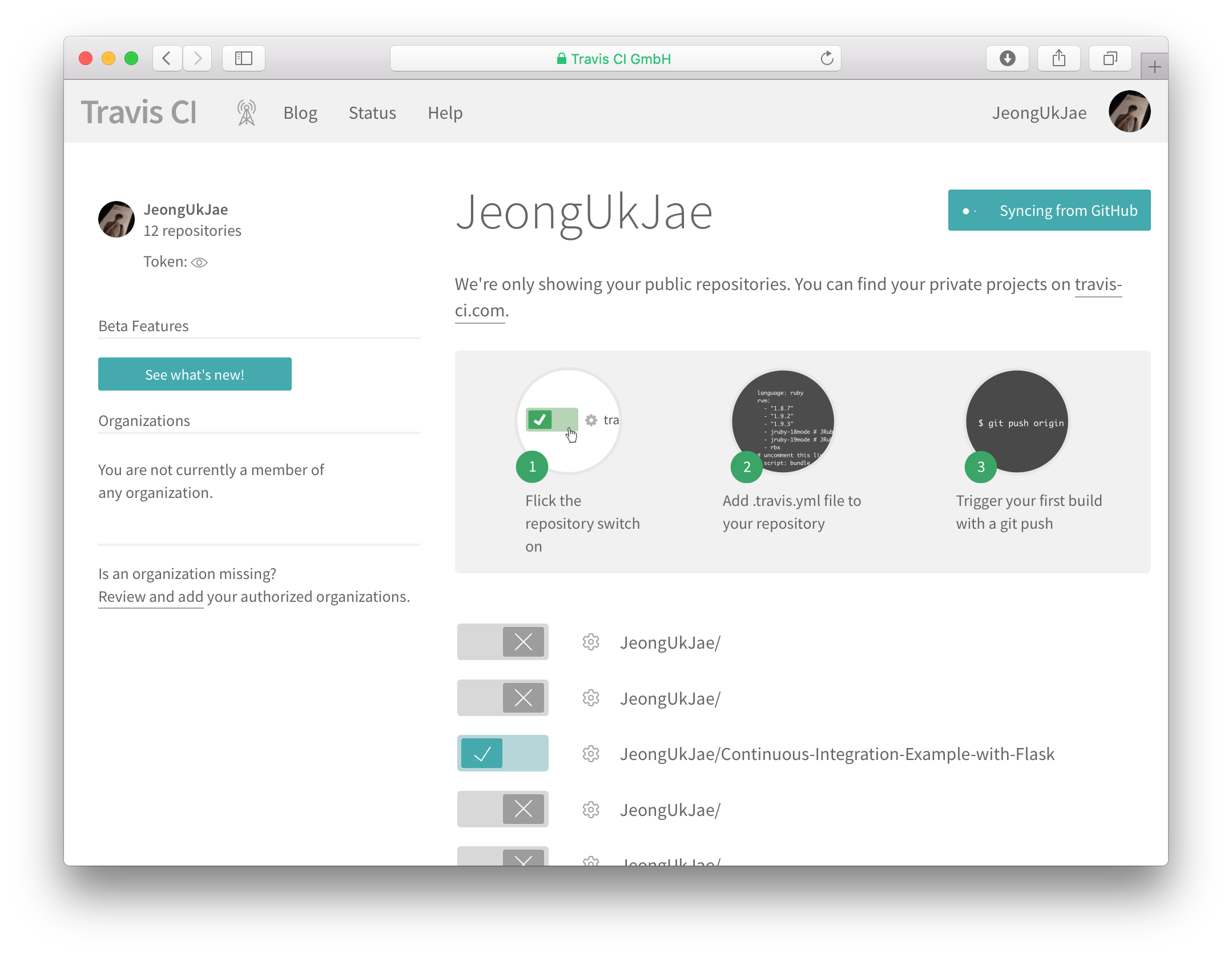
저는 이 레포지토리를 Travis CI에 추가하기 위해 이 레포지토리에 해당하는 스위치 버튼을 켰습니다.
그리고 이 레포지토리에 .travis.yml 파일을 추가해주면 모든 설정이 완료됩니다.
.travis.yml
sudo: false
language: python
python:
- "3.6"
install:
- pip install coveralls
script:
- coverage run --source=app setup.py test
after_success:
- coveralls
저는 python 3.6 버전으로 테스트를 진행하였습니다. (버전은 하나를 선택할 수도 있고, 여러가지를 선택할 수도 있습니다) 테스트를 진행하기 전 coveralls를 설치합니다. coveralls는 code coverage를 측정하는 도구의 파이썬 패키지인데, python-coveralls와 coveralls-python이 있습니다. coveralls 패키지를 설치하면 coverage 명령어를 실행할 수 있습니다.
script 부분에 대해서는 coveralls-clients/coveralls-python 레포지토리에 설명되어 있습니다. coveralls 명령어를 실행하면 coveralls.io에 데이터가 전달됩니다.
어쩄든 이렇게 해두고 푸쉬하시면 travis ci가 열심히 돌아갑니다. 근데, coveralls에 관련된 부분이 설정되지 않았기 때문에 테스트가 통과되어도 code coverage를 보실 수는 없으실 겁니다.
Coveralls
Coveralls 웹 페이지
coveralls 웹 페이지3로 가서 GitHub 계정으로 가입한다면 다음과 같은 화면을 볼 수 있습니다.
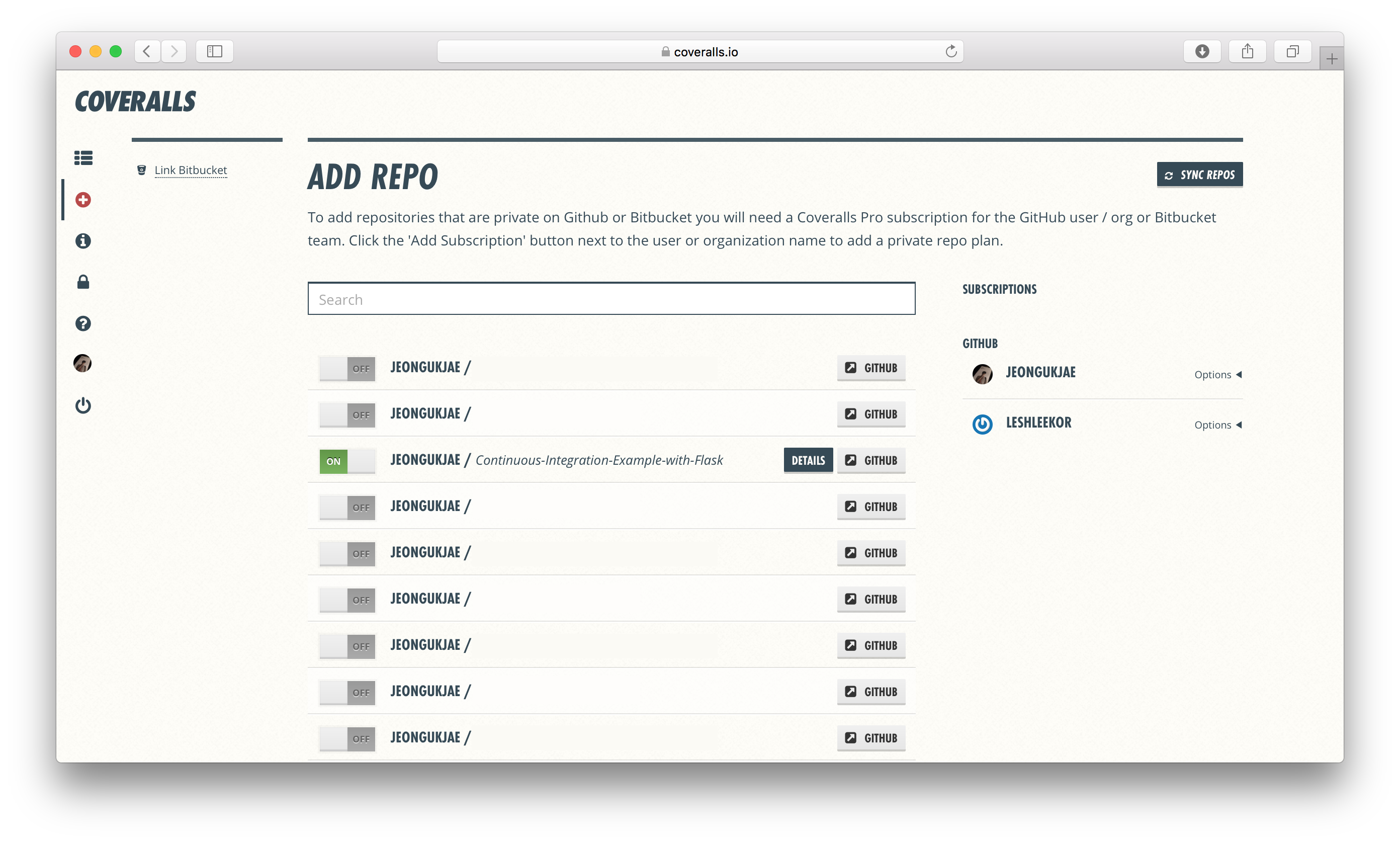
coveralls도 똑같이 repo들을 스위치 방식으로 키고 끄는데, 이 중 원하는 repo를 키고 난 후 Token을 받습니다. 그리고 해당 Token을 Travis CI에 설정해주어야 합니다.
이 토큰을 설정하는 방법은 따로 설정 파일을 만들어서 설정하는 방법, 환경변수로 설정하는 방법이 있는데, 지금 이 예제는 public repo로 만들었으니, 환경변수로 넣어줘야 받은 token을 나만 알수 있도록 관리할 수 있습니다. 만약 파일로 만들어 저장한다면, 해당 repo가 public이므로, 누구든지 파일을 볼 수 있으니 더 이상 비밀 토큰이 아니게 됩니다. 공식문서에는 이 토큰을 비밀로 유지하라고 써져 있습니다.
Travis CI에 설정
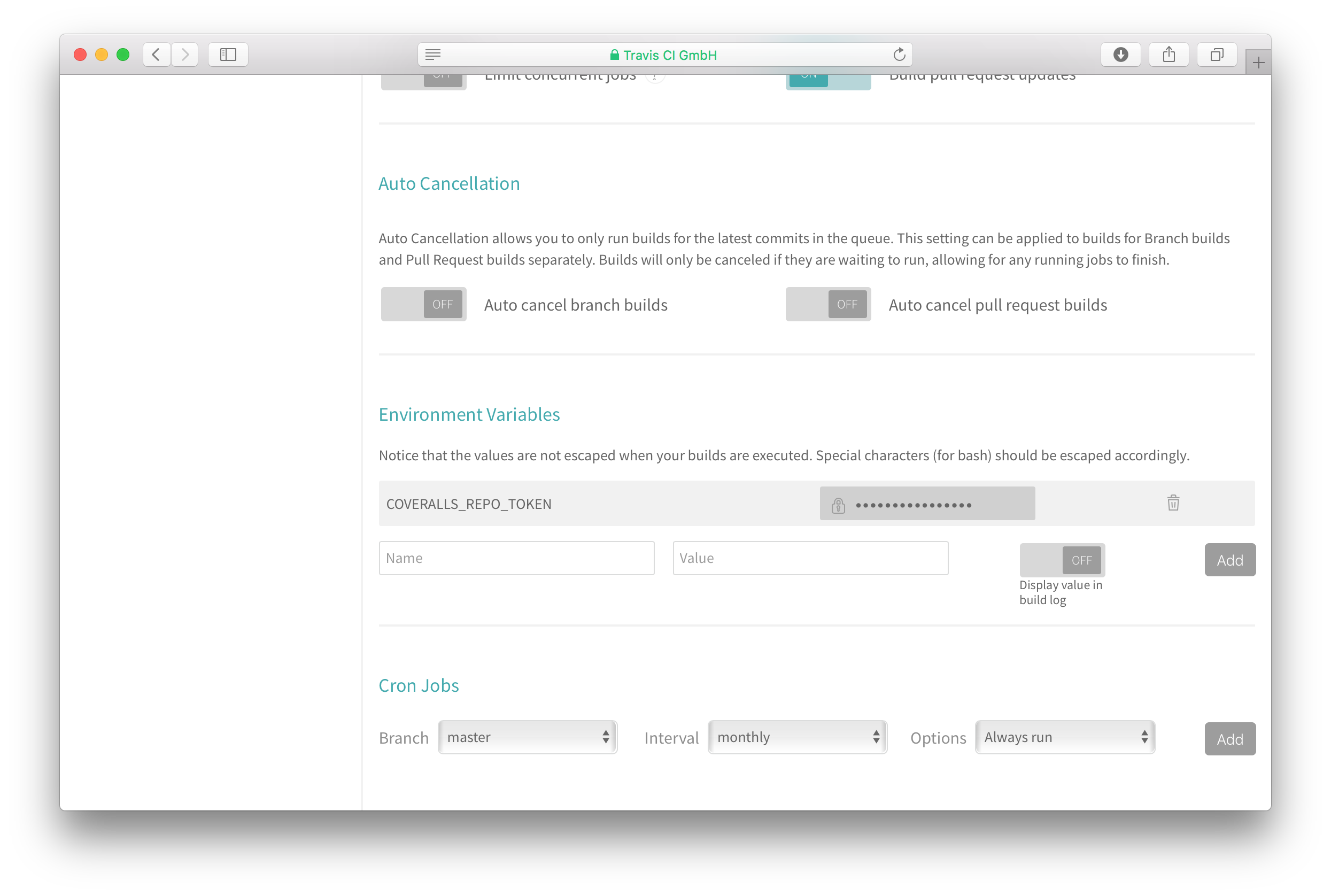
그렇게 받은 토큰을 travis ci 환경변수에 설정합니다.
환경변수 이름은 COVERALLS_REPO_TOKEN로 하고, 값은 coveralls에서 받은 값으로 합니다.
마무리
뱃지 달기
위처럼 다른 오픈소스 프로젝트에 상단에 있는 것과 같이 뱃지를 달아봅시다.
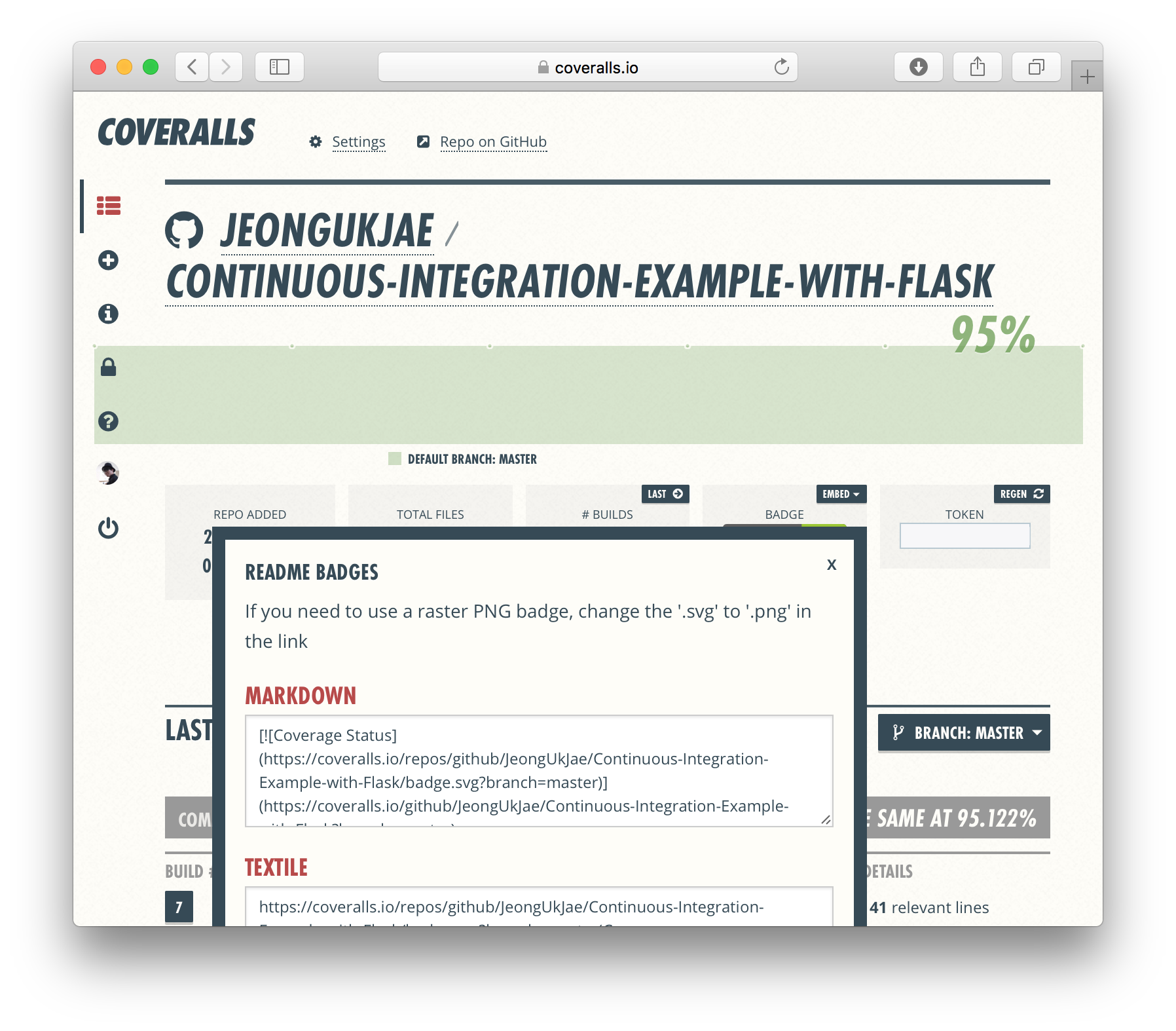
Coveralls에서는 레포지토리 세팅에서 Badge 옆에 Embed라는 버튼이 존재합니다. 해당 버튼을 누르면 마크다운 문법으로 바로 뱃지를 보여줍니다.
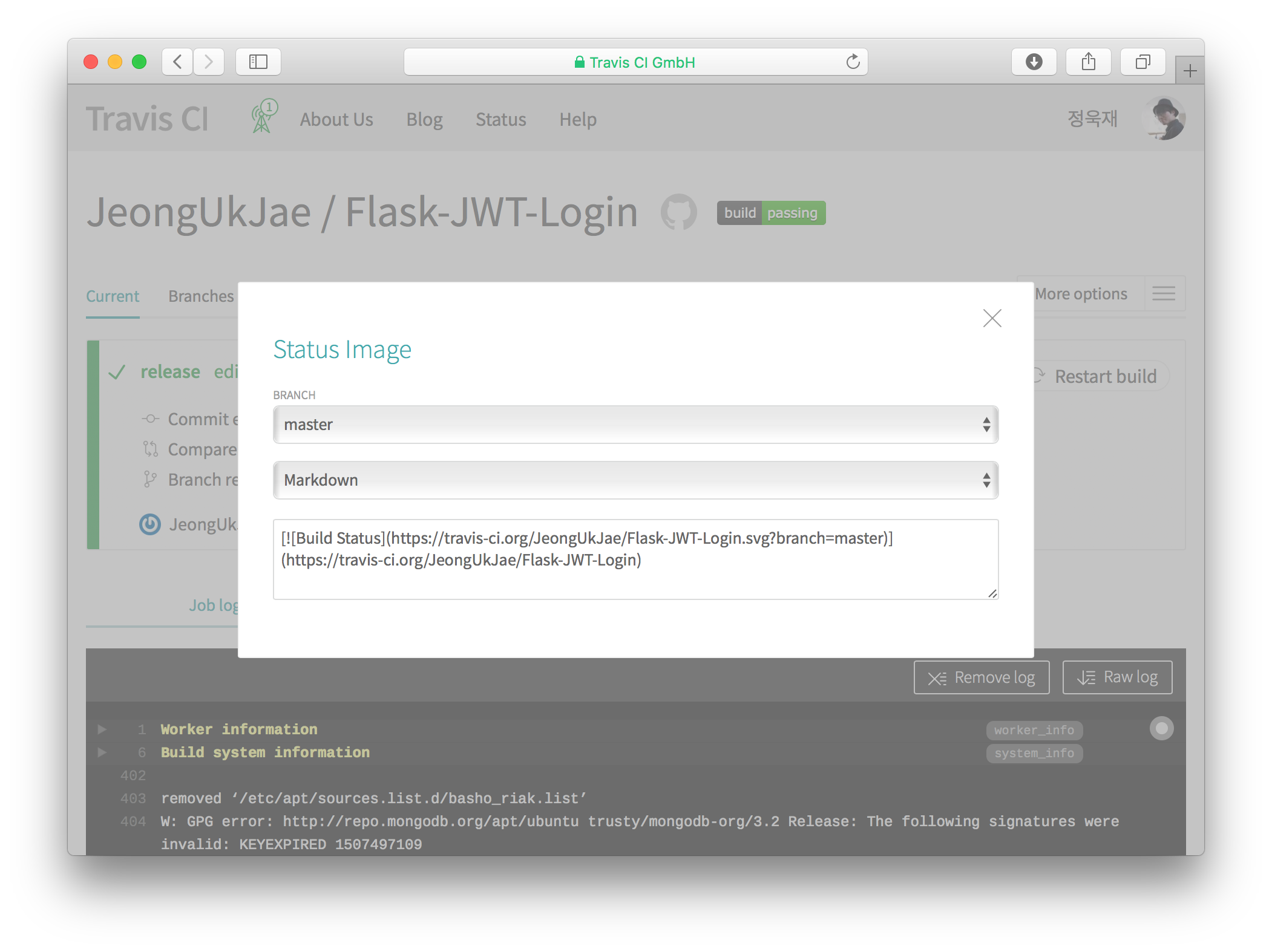
Travis CI에서는 바로 보이는 Badge를 클릭하면 Markdown으로 표기 가능하도록 변환해줍니다.
위의 두 가지 뱃지를 자신의 레포지토리 README.md 상단에 넣어주면 됩니다.
끝
이제 적당히 코드를 수정해서 푸쉬해봅시다. 이제 테스트가 잘 돌아갈 것이고, PR에 대해서도 미리 테스트가 돌아갈 것입니다. 물론 Code Coverage는 덤이고요.